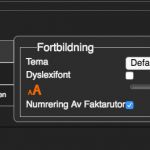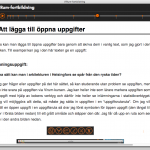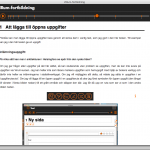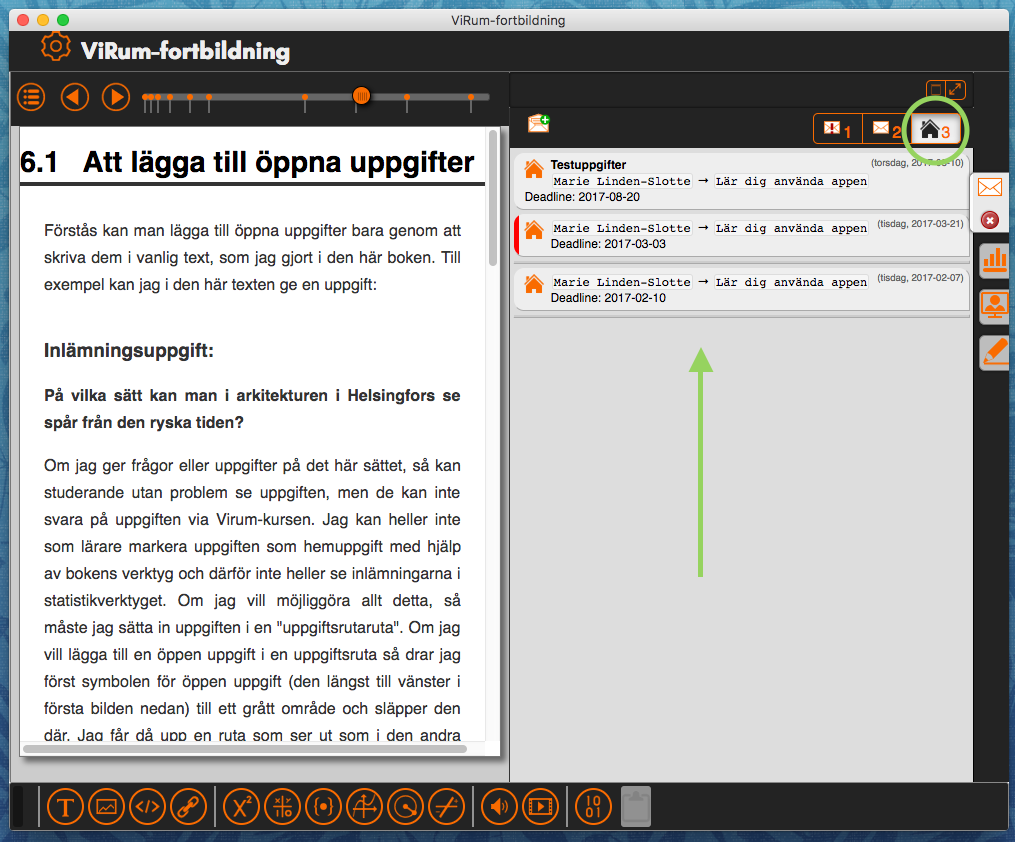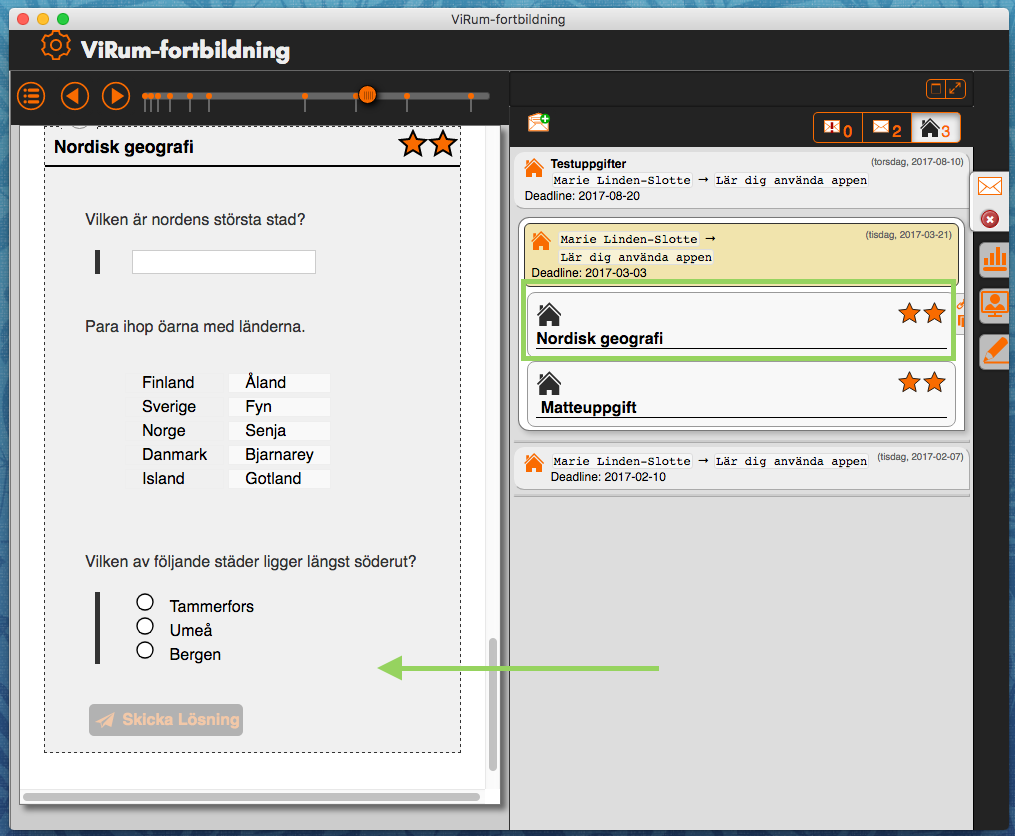Nu är det möjligt att zooma in eller ut en hel sida i Virum-appen genom att hålla in Control-knappen på skrivbordet samtidigt som man scrollar, då man är inne i ett häfte, en kurs eller en bok.
Uppdateringar 31.10.17
Den 31.10.17 kom flera uppdateringar till Virum-appen. Bland annat är det nu möjligt att zooma hela sidan då man är inne i häften/kurser/böcker genom att hålla in Control-knappen samtidigt som man scrollar.
Användarna kan nu också se sin användarinformation genom att klicka på kugghjulet på appens första sida och sedan på ”Användarinformation”. Där ser man t.ex. hur länge man har kvar av sin prenumeration. Appen informerar en också när prenumerationen håller på att ta slut.
Du kan läsa om alla uppdateringarna och få mer information om uppdateringarna ovan på: https://fourferries.com/sv/versionsnyheter/
Veckans tips: plats kvar på presidentvalskursen
Skulle du vara intresserad av att veta mer om det stundande presidentvalet? Hur går det finländska presidentvalet till? Vad står de olika kandidaterna för? I kursen ”Det aktuella världsläget – Finländska presidentvalet 2018” får du göra just det. De flesta skolorna inom Virum erbjuder kursen, så kontakta din studiehandledare om du är intresserad. Kursen har ännu några enstaka platser kvar. Deadline för anmälan är den 16 november 2017. Mer information om kursen hittar du HÄR.
Veckans tips: fontstorleken kan ändras
Har du någon gång önskat att texten skulle vara lite större eller att du skulle kunna se mer av sidan? Inga problem! Du kan ändra fontstorleken för dina kurser, böcker och häften. Du gör det då du är inne i kursen/häftet/kursen genom att först klicka på kugghjulet uppe i hörnet och sedan dra slidern vid AA (se bilden nedan). Nedan finns också exempel på mindre och större text.
Uppdateringar 16.10.17
Förutom lärarregisteringen, hanteringen av användare och uppstarten av appen (se nedan) samt de tillägg som kom till statistikverktyget tidigare under hösten (läs mer om det HÄR), så meddelade tjänsteleverantören Four Ferries i måndags om flera uppdateringar. Nedan presenterar jag de viktigaste. Hela meddelandet från Four Ferries kan ni läsa här:
https://fourferries.com/sv/versionsnyheter/ .
Synlighet begränsad till den egna skolan och möjlighet att filtrera efter ämne
När man skapar nya kurser i Virum-appen, så kan man nu välja att begränsa kursens synlighet till den egna skolan. På så sätt syns de kurser som går som närstudier endast för studerande i den egna skolan, då man ser på listan över kurser som man kan ladda ner. Då man skapar en kurs, så frågar också appen efter ämne. På så sätt kan studerande filtrera kurser efter ämne då de lägger till nya kurser, för att lättare hitta rätt kurs.
Automatisk granskning finns nu som tilläggsfunktion i Virum-appen
En funktion som gör det möjligt att leta efter fel i matematiklösningar finns nu tillgänglig som add-on i Virum-appen. Om man har köpt funktionen Automatisk granskning, så kan man granska lösningar som skrivits med strukturerade härledningar, för att se om lösningen är korrekt. Funktionen stöder i nuläget i första hand beräkningar, förenklingar och ekvationslösningar, alltså den typ av matematik som täcker gymnasiets första kurser. Granskningar kan köpas från Four Ferries Webbshop. Man köper ett antal granskningar. Kontakta info(a)virum.fi om du vill ha mer information.
Möjlighet att beställa ny aktiveringslänk via portalen
Användare som har tappat bort sin aktiveringslänk kan beställa en ny via Virum-portalen genom att använda ”Glömt lösenord”-funktionen. Portalen hittas via Virums startsida.
Enklare att ta i bruk appen
En del av er har kanske redan märkt att Virum-appen har fått en ny förenklad installation. Numera guidar appen användare igenom de olika stegen som behövs för att få igång appen första gången. Man behöver alltså inte längre själv veta att man först borde registrera sig och köpa en prenumeration, utan det räcker att användaren går in på Virums hemsida och laddar ner appen (på samma sätt som förut). Då man första gången öppnar den, så guidar appen en igenom de olika stegen och ber en att registrera sig om man inte gjort det, kollar att man har prenumeration, osv. Den nya installations proceduren finns beskriven på Virums hjälpsidor. Du kan också hitta den HÄR.
Det går också att fortsättningsvis göra som tidigare, dvs. att registrera sig och fixa prenumeration innan man laddar ner appen. Efter att man skrivit in sina användaruppgifter ser appen då att man redan har en prenumeration och flyttar en automatiskt till sista steget. De gamla instruktionerna finns HÄR.
Lärarregistrering och hantering av användare i portalen
Det har nu kommit till funktioner i Virum-portalen som gör det möjligt för lärare att registrera sig och skolornas Virum-ansvariga att hantera skolans användare.
Lärare inom Virum kan registrera sig via Virums hemsida, för att få användaruppgifter och prenumeration till appen. För att en person ska få lärarrättigheter i Virum-appen (t.ex. kunna skapa kurser i skolan) och få en prenumeration (dvs. servicetid) tillagt, så behöver skolans Virum-ansvariga bekräfta att personen är lärare i skolan. Man gör det i Virum-portalen, man hittar den via Virums förstasida. Jag har gett alla de personer som skolorna meddelat att är Virum-ansvariga dessa rättigheter i portalen. Jag har också, på begäran, markerat rektorerna som Virum-ansvariga i systemet, så att de har möjlighet att hantera användare. Skolorna bör också med hjälp av Virum-ansvarigas vy i portalen, se till att inga obehöriga personer finns registrerade som användare vid skolan.
För att hjälpa skolorna att komma igång med det här erbjuder Virum ett demonstarionstillfälle och hjälptext. Se Virums info-mail för mer information eller kontakta info(a)virum.fi.
Veckans tips: alla verktyg kan användas i meddelanden
Då man skickar meddelanden med Virum-appens egna system, så kan man använda alla verktyg i verktygsbalken i meddelandet. Man kan alltså spela in ljud som man lägger till sitt meddelande, sätta med matematiska lösningar, osv. Meddelande funktionen hittar du genom att klicka på kuvertet, som syns till höger då du är inne i en kurs.
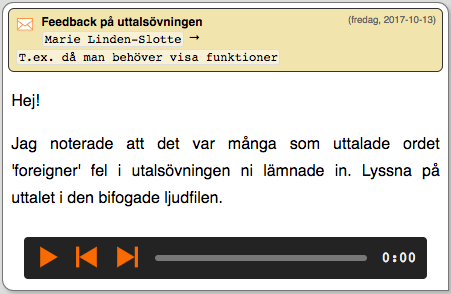
Veckans tips: använd Pinta tillsammans med Virum-appen för att få in skisser
Använd programmet Pinta tillsammans med Virum-appen för att få in skisser i dina texter och mattelösningar. Pinta är ett gratis ritprogram som också finns på Abitti-stickan. I bilden nedan har jag använt bildverktyget i Virum-appen för att lägga in en skiss jag gjort i Pinta i en lösning till en geometri-uppgift.
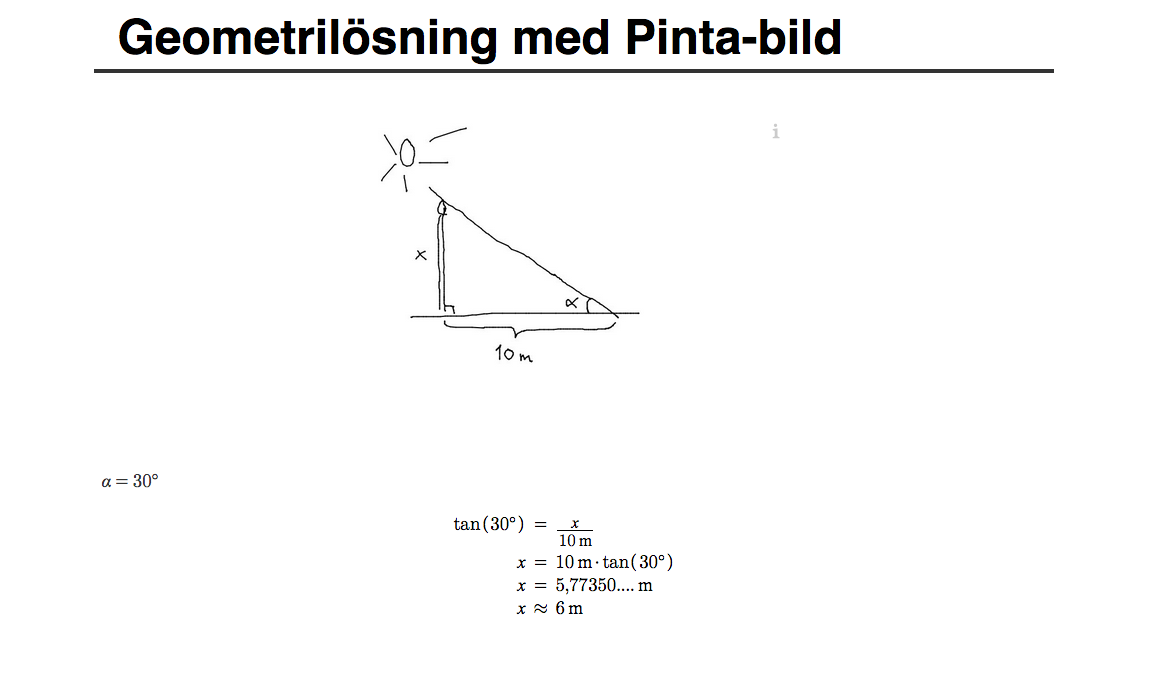
Veckans tips: hitta lätt dina uppgifter
Som studerande kan du lätt få en översikt över kursens hemuppgifter eller inlämningsuppgifter. Om du först klickar på kuvertet till höger och sen på huset uppe till höger, så får du fram en lista på alla meddelanden om uppgifter som läraren har skickat. Du får då en översikt över alla deadlines. Då du klickar på ett meddelande så ser du uppgifternas namn. Om du klickar på en uppgift så öppnas den i fönstrets vänstra del. På så sätt är det lätt att hitta rätt uppgift.